如何删除脚注,图文详解word删除脚注的方法
- 2018-09-27 11:44:00 分类:常见问题
word脚注是在文章最低端的位置,所以我们一般是不使用到,但要是需要在网上现在一些文档之类的就避免不了会带有脚注了,尤其是脚注里边的那条横线删除不掉。那这该怎么处理呢?下面小编就给大家演示word删除脚注这个问题的方法。
小伙伴你知道要如何删除word脚注吗?要是不知道的话,那么你们要不要了解一下子word删除脚注的方法呢?想的话,那么就赶紧往下面看看小编分享给你们进行删除word脚注的方法吧。
1、想要删除脚注就要先了解脚注是怎么添加上去的,方法是首先鼠标光标要先移动到添加脚注的地方进入输入状态,然后单击菜单栏的插入→引用→脚注和尾注,然后在脚注和尾注窗口中添加。

word示例1
2、那么可不可以在脚注和尾注窗口中删除了,答案是不可以的,找不到删除按钮。但是可以通过找到文档中添加脚注的地方,将尾注标记删除,那么word中页面下面的尾注标记就一起删除了。
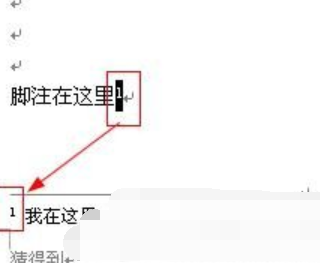
word示例2
3、如果仅仅是要删除脚注中的那条横线,那就好办了,先将word视图转换成普通视图,在菜单栏的视图中点击普通就可以打开普通视图了。
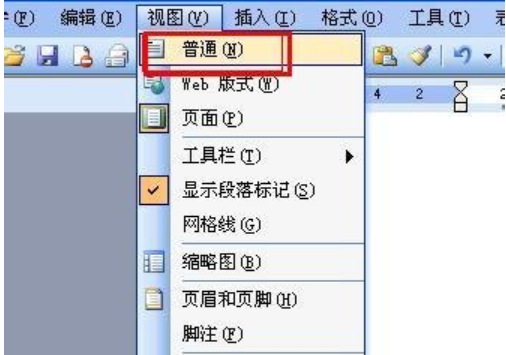
脚注示例3
4、然后再点击视图菜单下的脚注,就可以在文档下方出现脚注编辑窗口。
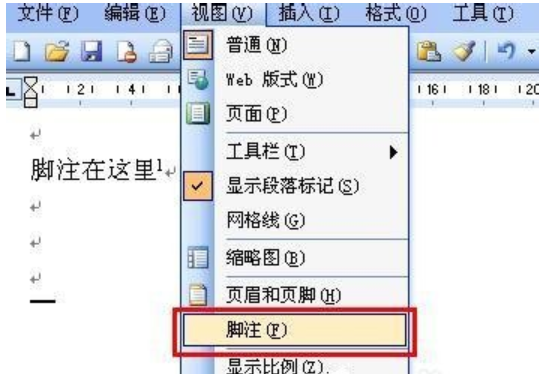
删除示例4
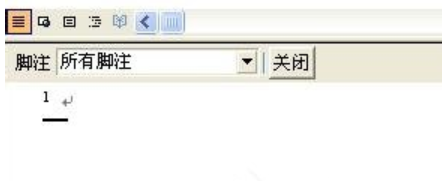
word示例5
5、然后在脚注编辑窗口中,在尾注的下拉菜单中选择“尾注分隔符”,短横线出现了,就可以删除了。接着在下拉菜单中选择“尾注延续分隔符”,长横线出现了,选中它, 删除。
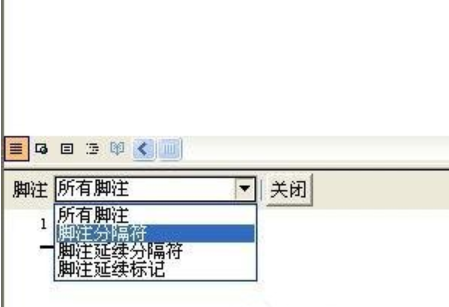
word如何删除脚注示例6